عندما تفتح قائمة الطاقة في نظام التشغيل Windows 10 ، فعادة ما ترى خيارات إيقاف التشغيل وإعادة التشغيل ووضع السكون. ومع ذلك ، إذا قُمتَ مؤخرًا بإجراء ترقية أو إعداد جهاز كمبيوتر جديد ، فقد تلاحظ أنَّ خيار وضع السكون مفقود من هذه القائمة.
بالنسبة لمُعظم مستخدمي الكمبيوتر المحمول ، يعد خيار وضع السكون غير الموجود مُزعجًا للغاية ، لأنه يعني أنه لا يُمكن وضع الكمبيوتر المحمول في وضع السكون وتوفير البطارية. لحسن الحظ ، يُمكنك استعادة خيار السكون في نظام التشغيل Windows 10 ببعض التعديلات بسيطة. يُمكنك التحقق من ما هو الفرق بين وضع السكون ووضع الإسبات في Windows 10؟.

لماذا يختفي وضع السكون من قائمة الطاقة في Windows 10؟
عادةً ما يختفي خيار وضع السكون من قائمة الطاقة بعد إجراء ترقية أو تثبيت تحديثات ميزات Windows. ومع ذلك ، إذا ظهرت المشكلة بعد إجراء تثبيت نظيف ، فقد تكون هذه مشكلة متعلقة ببرنامج التشغيل. بغض النظر عن السبب ، سنقوم ببعض التعديلات السريعة والمعقدة لإصلاح هذه المشكلة.
1. تمكين خيار السكون باستخدام لوحة التحكم
في بعض أجهزة الكمبيوتر ، قد يقوم Windows 10 بتعطيل خيار السكون افتراضيًا اعتمادًا على توفر برنامج التشغيل أو تكوين النظام. أول شيء يجب عليك فعله لإصلاح خيار السكون المفقود هو التحقق من تكوين خيارات الطاقة في لوحة التحكم.
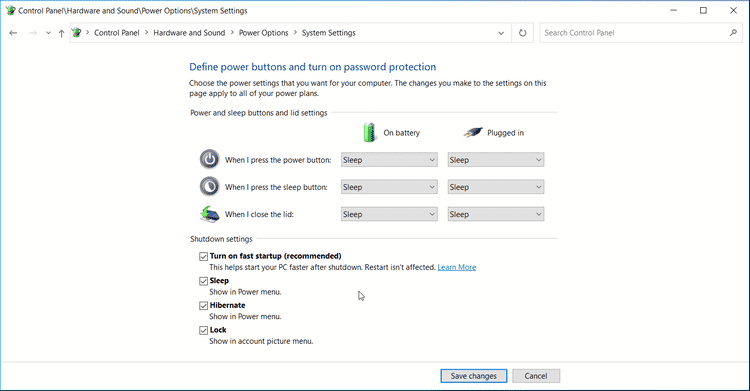
لتمكين وضع السكون على نظام التشغيل Windows 10:
- اضغط على
Win + Rلفتح مربع الحوار “تشغيل”. اكتب Control وانقر فوق موافق لفتح لوحة التحكم. - في لوحة التحكم ، انتقل إلى
النظام والأمان -> خيارات الطاقة. - انقر فوق اختيار ما تفعله أزرار الطاقة في الجزء الأيمن.
- بعد ذلك ، انقر فوق تغيير الإعدادات غير المتوفرة حاليًا.
- ضمن إعدادات إيقاف التشغيل ، حدد مكان خيار السكون وتحقق من حالته. انقر فوق حفظ التغييرات لإضافة خيار السكون إلى قائمة الطاقة.
- أغلق لوحة التحكم وافتح قائمة الطاقة. يجب أن تُشاهد الآن خيار السكون مع أوضاع الطاقة الأخرى.
- إذا لم تتمكن من العثور على خيار السكون ضمن خيار الطاقة في لوحة التحكم ، فسيتعين عليك تمكينه.
بالطرق الأخرى المدرجة. إذا كان خيار السكون غير نشط ، فستحتاج إلى تحديث برنامج تشغيل جهاز العرض.
2. استعادة خيار الطاقة إلى الإعداد الافتراضي في موجه الأوامر
يسمح لك Windows 10 بتخصيص خطط الطاقة لتلبية احتياجاتك على أفضل وجه. ومع ذلك ، يُمكن أن يتسبب تخطيط الطاقة الذي تم تكوينه بشكل غير صحيح في حدوث خلل في خيارات الطاقة. يُمكنك استعادة مخططات الطاقة إلى الإعدادات الافتراضية باستخدام أمر من خلال موجه الأوامر.
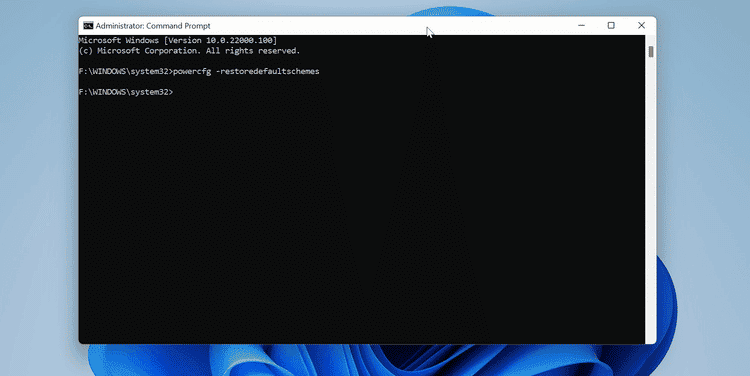
لاستعادة مُخططات الطاقة الافتراضية:
- انقر فوق زر قائمة ابدأ واكتب cmd. سيفتح Windows 10 شريط البحث تلقائيًا ويبحث عن المصطلح الخاص بك. انقر بزر الماوس الأيمن فوق موجه الأوامر عند ظهوره وحدد تشغيل كمسؤول.
- في نافذة موجه الأوامر ، اكتب الأمر التالي واضغط على Enter لتنفيذه:
powercfg -restoredefaultschemes
- عند التنفيذ الناجح ، لن ترى أي رسالة نجاح.
- أغلق موجه الأوامر. بعد ذلك ، افتح قائمة الطاقة لمعرفة ما إذا كان يمكن الوصول إلى وضع السكون.
3. قم بتمكين وضع السكون عبر مُحرِّر سياسة المجموعة المحلي
يُتيح لك نهج المجموعة تكوين إعدادات الكمبيوتر والمستخدم لجهاز كمبيوتر محلي باستخدام مُحرِّر سياسة المجموعة. على سبيل المثال ، يُمكنك تحرير سياسة قائمة إظهار وضع السكون في خيارات الطاقة في المُحرر لتمكين عرض وضع السكون على نظامك.
مُحرِّر سياسة المجموعة مُتاح فقط على Windows 10 Pro والإصدارات السابقة. إذا كنت لا تستخدم إصدار Pro ، فاتبع دليلنا لتمكين مُحرِّر سياسة المجموعة على Windows 10 Home. بمجرد تمكين محرر سياسة المجموعة ، فأنت على ما يرام.
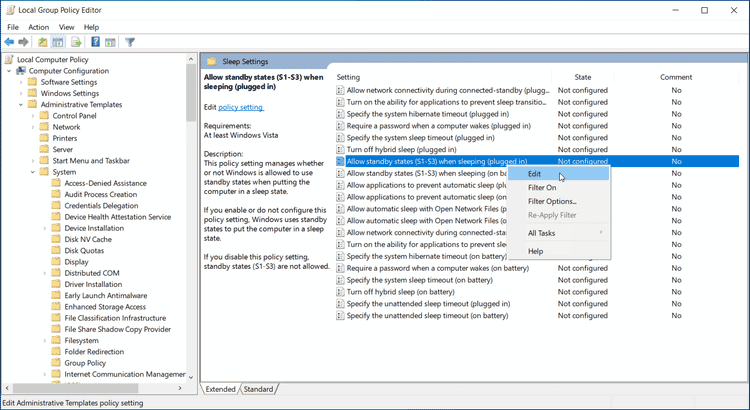
لتمكين خيار السكون في قائمة الطاقة:
- اضغط على
Win + Rلفتح مربع الحوار “تشغيل”. اكتب gpedit.msc وانقر فوق موافق لفتح مُحرِّر سياسة المجموعة. - بعد ذلك ، في مُحرِّر سياسة المجموعة ، انتقل إلى الموقع التالي:
Computer Configuration -> Administrative Templates -> Windows Components -> File Explorer
- في الجزء الأيمن ، حدد مكان سياسة إظهار السكون في قائمة خيارات الطاقة وانقر بزر الماوس الأيمن فوقها واختر تحرير.
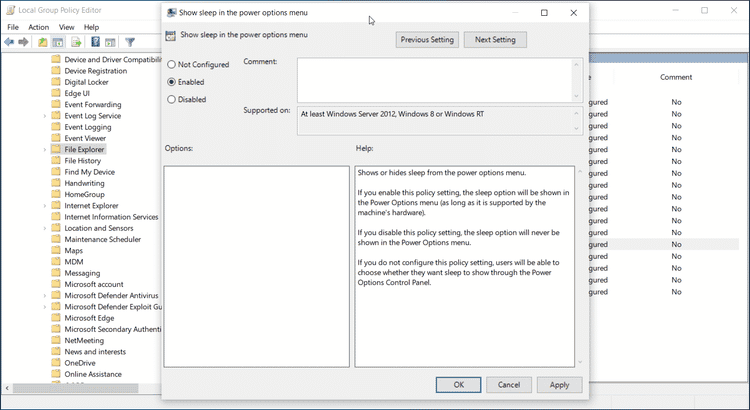
- حدد ممكّن وانقر فوق تطبيق وموافق لحفظ التغييرات.
يجب أن يؤدي ذلك إلى استعادة خيار السكون إلى قائمة الطاقة في نظام التشغيل Windows 10. إذا لم تُشاهد التغييرات على الفور ، فأعد تشغيل الكمبيوتر وتحقق مرة أخرى.
إذا لم يفلح ذلك ، فحاول تعديل سياسة إعدادات السكون في مُحرِّر سياسة المجموعة. للقيام بذلك ، افتح محرر نهج المجموعة وانتقل إلى:
Computer Configuration -> Administrative Template -> System -> Power Management -> Sleep Settings
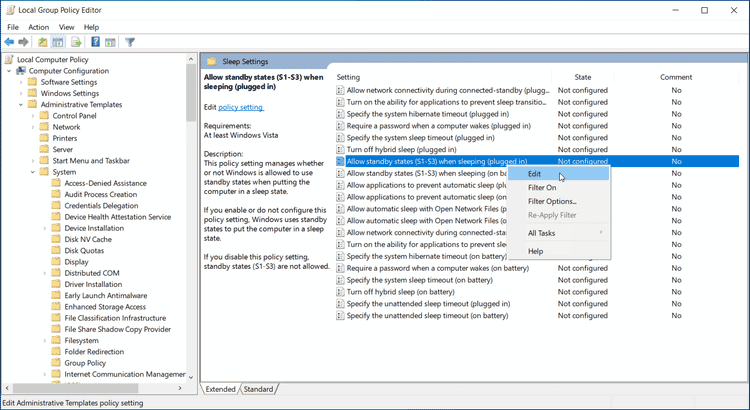
في الجزء الأيسر ، حدد مكان السماح بحالات الاستعداد (S1-S3) عند النوم (في حالة توصيل) وانقر بزر الماوس الأيمن وحدد تحرير. اضبطه على ممكّن / غير مكوّن وانقر على حفظ التغييرات.
افتح قائمة الطاقة مرة أخرى وتحقق لمعرفة ما إذا كان وضع السكون قد عاد.
4. تشغيل “مستكشف أخطاء الطاقة ومصلحها”
يحتوي Windows 10 على أدوات استكشاف الأخطاء وإصلاحها المُضمنة التي يمكن أن تُساعدك في العثور على مشكلات الأجهزة والإعدادات المتعلقة بالنظام وإصلاحها. يُعد مستكشف أخطاء الطاقة ومصلحها أحد هذه الأدوات ويمكن أن يساعدك في إصلاح المشكلات المتعلقة بإعدادات طاقة الكمبيوتر. إليك كيفية استخدامه.
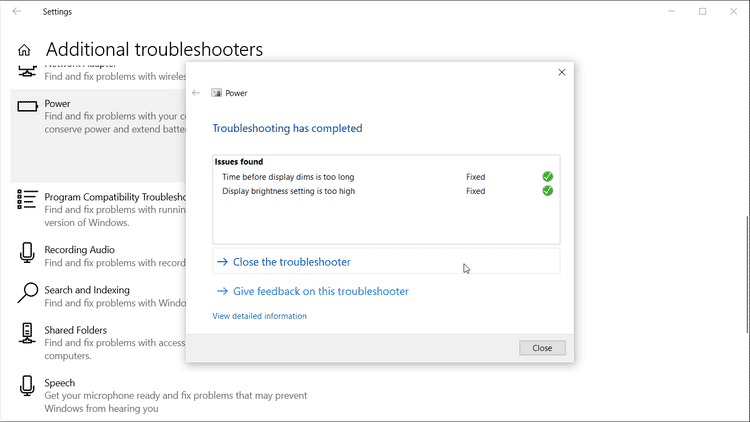
- اضغط على
Win + Iلفتح الإعدادات. - بعد ذلك ، انتقل إلى التحديث والأمان وانقر فوق استكشاف الأخطاء وإصلاحها في الجزء الأيمن.
- إذا كنت لا ترى خيارات استكشاف الأخطاء وإصلاحها ، فانقر فوق أدوات استكشاف الأخطاء وإصلاحها الإضافية.
- قم بالتمرير لأسفل للعثور على المشكلات الأخرى وإصلاحها وانقر فوق “الطاقة”.
- بعد ذلك ، انقر فوق تشغيل مستكشف الأخطاء ومصلحها. والذي سيقوم بفحص النظام بحثًا عن المشكلات المتعلقة بأنظمة الطاقة وإصلاحها تلقائيًا.
- أغلق مستكشف الأخطاء ومصلحها وافتح خيار الطاقة لمعرفة ما إذا كان خيار السكون متاحًا الآن.
يُمكنك أيضًا تشغيل مستكشف أخطاء الطاقة ومصلحها من مربع الحوار “تشغيل”. للقيام بذلك ، اضغط على مفتاح Windows + R ، واكتب msdt.exe / id PowerDiagnostic واضغط على Enter. بعد ذلك ، في نافذة مستكشف أخطاء الطاقة ومصلحها التي تظهر ، انقر فوق التالي لتشغيله.
5. كيفية تمكين خيار وضع السكون Grayed Out في لوحة التحكم
في بعض الأحيان ، يُمكنك رؤية خيار السكون فعليًا على جهاز الكمبيوتر الخاص بك ، ولكن لا يُمكنك النقر عليه في الواقع لأنه غير نشط. لحسن الحظ ، إذا حدث هذا لك ، فهناك طريقة سهلة لإصلاحه.
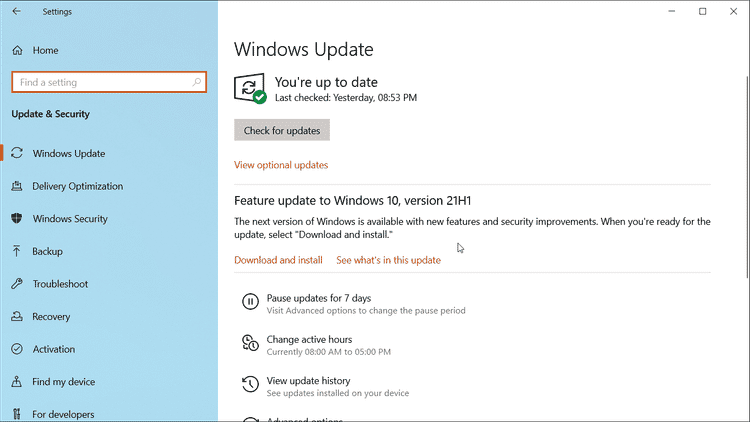
إذا اشتريت للتو جهاز كمبيوتر محمول يعمل بنظام Windows 10 مع خيار السكون باللون الرمادي ، فمن المحتمل أن يستخدم النظام برامج تشغيل أقدم مثبتة على خط الإنتاج. على هذا النحو ، فإن أفضل شيء يُمكنك القيام به بعد إعداد جهاز الكمبيوتر الجديد الخاص بك هو تثبيت جميع تحديثات برامج التشغيل وتحديثات Windows المعلقة.
للقيام بذلك ، انتقل إلى الإعدادات -> التحديث والأمان -> تحديثات Windows وتحقق من توفر تحديثات Windows.
يُمكنك أيضًا تثبيت أحدث برامج تشغيل العرض يدويًا من موقع الويب الخاص بالشركة المُصنعة لأجهزة الكمبيوتر المحمول / وحدة معالجة الرسومات ، أو مدير أجهزة Windows ، أو استخدام بعض الأدوات مثل GeForce Experience أو AMD Radeon Software إذا كان لديك وحدة رسومات منفصلة.
لدينا دليل مفصل حول كيفية تحديث برامج تشغيل الرسومات في نظام التشغيل Windows 10 والذي يمكنك اتباعه للحصول على مزيد من التفاصيل.
يجب أن ترى خيار السكون في قائمة الطاقة الآن
تسمح لك أوضاع الطاقة الإضافية ، مثل وضع السكون والإسبات ، بالحفاظ على الطاقة دون إيقاف تشغيل نظامك تمامًا. إذا لم تجد خيار السكون بعد إجراء ترقية ، فقم بتثبيت جميع التحديثات المعلقة لنظامك. نظرًا لأنَّ Windows يقوم بتثبيت برنامج تشغيل عرض Microsoft عام افتراضيًا ، فقد يكون غير فعَّال عندما تُريد الوصول إلى إعدادات النظام المتقدمة.
بالإضافة إلى ذلك ، يُمكن أن تساعدك خطط الطاقة المُخصصة لـ Windows على إطالة عمر البطارية والحفاظ على الطاقة عندما يكون النظام في وضع الخمول. إذا لم يكن لديك خطة طاقة مُخصصة تم تكوينها بعد ، فهذا هو الوقت المناسب للقيام بذلك. تحقق من كيفية إعداد كمبيوتر بنظام Windows لتحقيق أقصى قدر من الإنتاجية.







